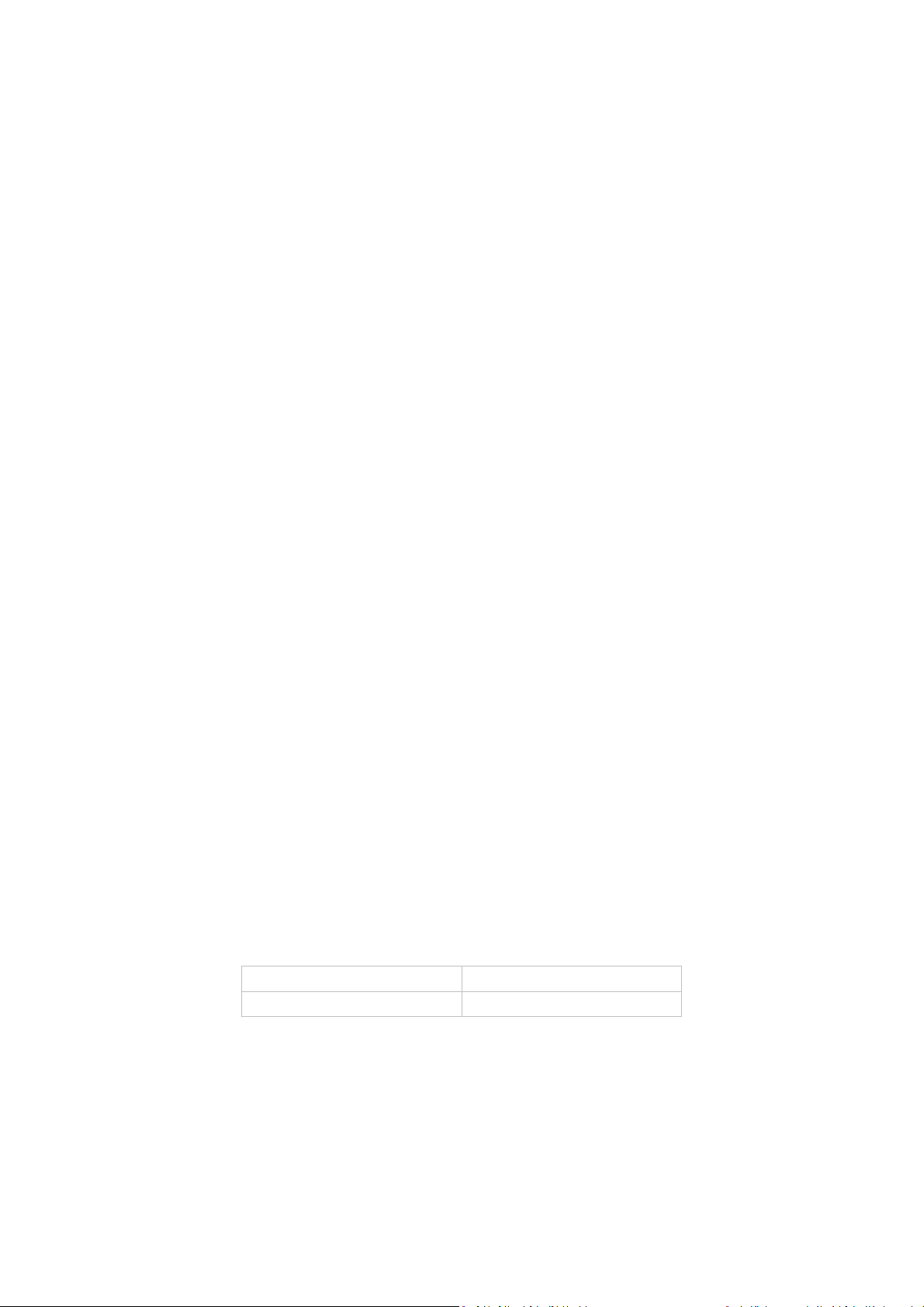
SOFT-LOG
INSTRUCTIONS ORIGINALES
19 390 5138 04 08/03/2017
Rév.03 Date
Les informations contenues dans ce manuel ne sont fournies qu'à titre informatif. Ces informations, les images et
l'appareil décrit peuvent faire l'objet de modifications sans aucun préavis.
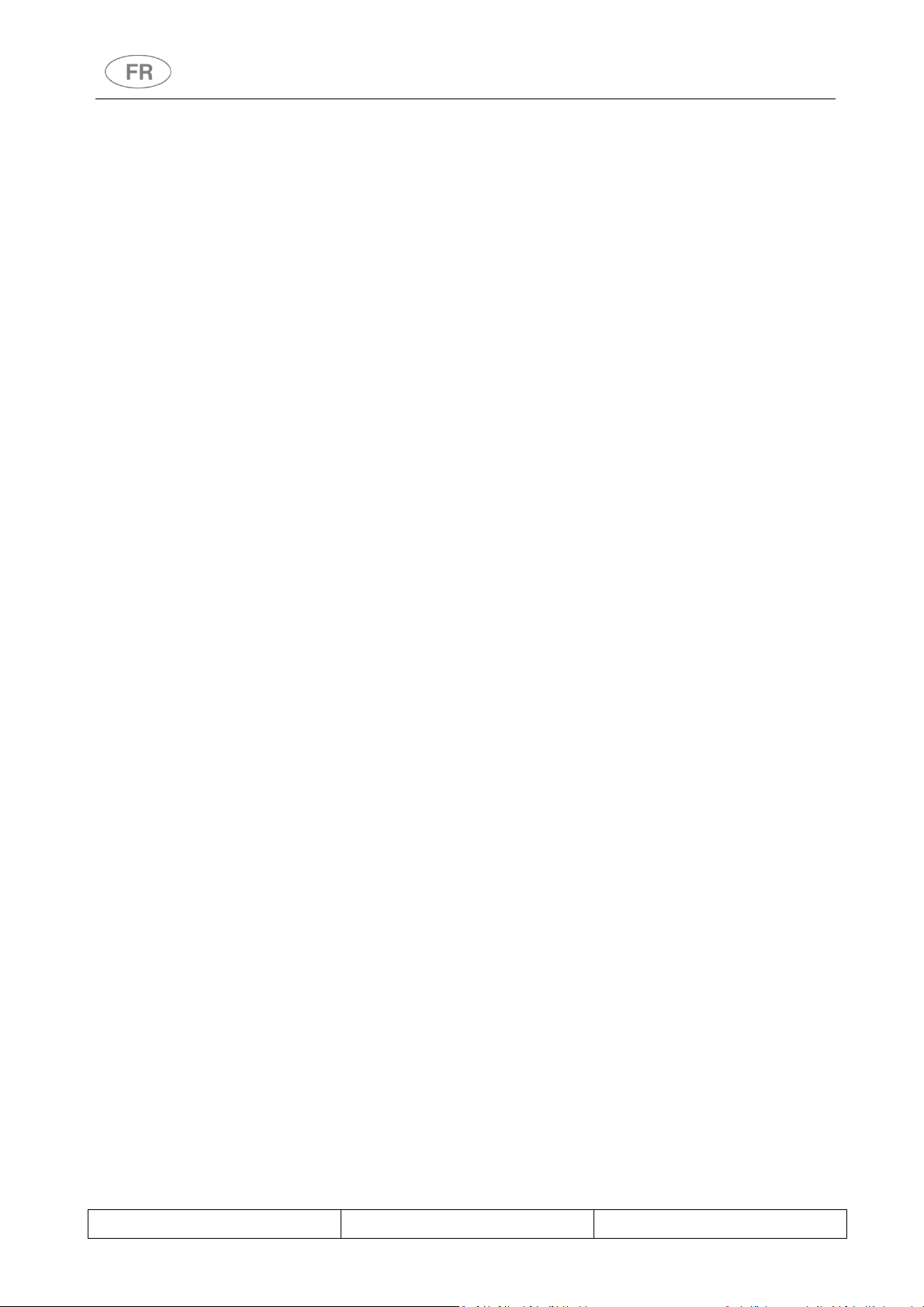
SOMMAIRE
1 CONFIGURATION SYSTEME REQUISE .................................................................................... 3
2 PRESENTATION DE SOFT-LOG .............................................................................................. 3
2.1 Page initiale du programme .................................................................................................. 3
3 MENU « HOME » ................................................................................................................. 4
3.1 Sélection du profil utilisateur ................................................................................................ 5
3.2 Communication avec l'appareil ............................................................................................. 6
3.2.1 Manuel ........................................................................................................................... 7
3.2.1.1 Configuration du port série .................................................................................... 7
3.2.1.2 Configuration du port TcpIp ................................................................................... 7
3.2.2 Automatique .................................................................................................................. 8
3.3 Informations sur la version logicielle/micrologicielle ........................................................... 9
3.4 Informations sur la version SOFT-LOG .................................................................................. 9
4 MENU « WINDOWS » (FENETRES) : FONCTIONS GENERALES .............................................. 10
4.1 Section Gestion de la mémoire ........................................................................................... 10
4.1.1 Windows (fenêtres) - > Télécharger l'archive de mémoire – « Upload Archive » ....... 10
4.1.2 Windows (fenêtres) - > Lire les fichiers de la mémoire – « Read archive files » ......... 11
4.1.3 Traiter les données de la mémoire .............................................................................. 13
4.2 Mise à jour du micrologiciel ................................................................................................ 14
4.2.1 Sur dispositif avec numéro de série ............................................................................. 14
4.2.2 Sur dispositif avec carte vierge (présent seulement BOOT) ........................................ 17
5 CHANGEMENT MOT DE PASSE ........................................................................................... 19
Rév. 03 SOFT-LOG HELP Page 2 - 20
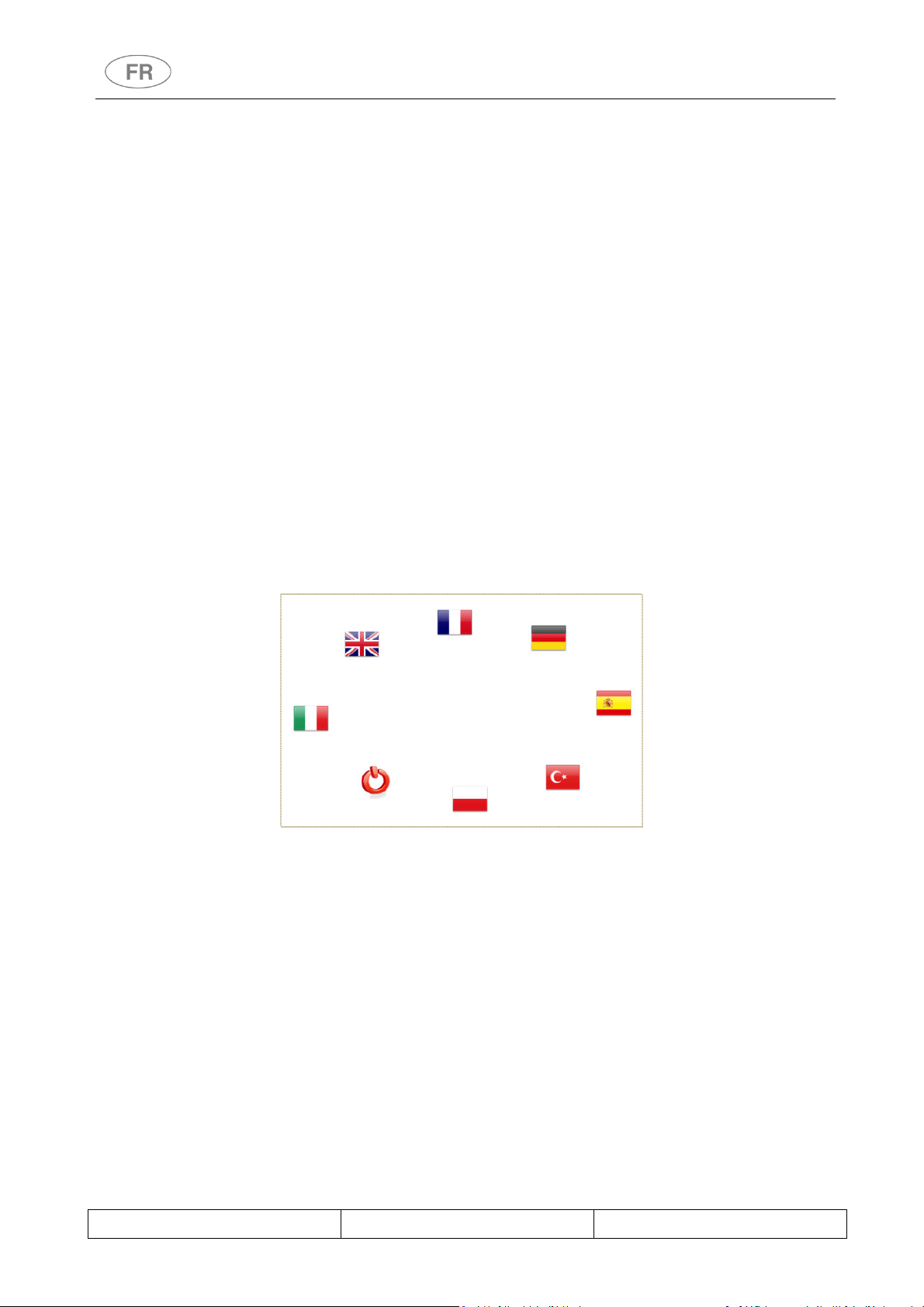
1 CONFIGURATION SYSTEME REQUISE
• Système d'exploitation Microsoft Windows 32 ou 64 bits, Win XP ou supérieur avec
Framework 4.0 à jour.
• Port série ou adaptateur USB série en bon état de marche avec pilotes à jour.
2 PRESENTATION DE SOFT-LOG
Le logiciel TRACE-LOG permet à l'utilisateur de communiquer avec les appareils, lave-instruments,
lave-verrerie et lave-poinçon « WD », « GW » et « PW ».
En particulier, une fois la communication établie, l'opérateur peut :
- garder une trace des cycles de désinfection effectués ;
- télécharger les nouvelles versions du logiciel installé sur l'appareil (opération réservée aux
techniciens agréés) ;
2.1 Page initiale du programme
Fig. 1 – Page initiale SOFT-LOG
Depuis la page initiale, l'opérateur peut sélectionner la langue, et il accède à la page Home.
Rév. 03 SOFT-LOG HELP Page 3 - 20
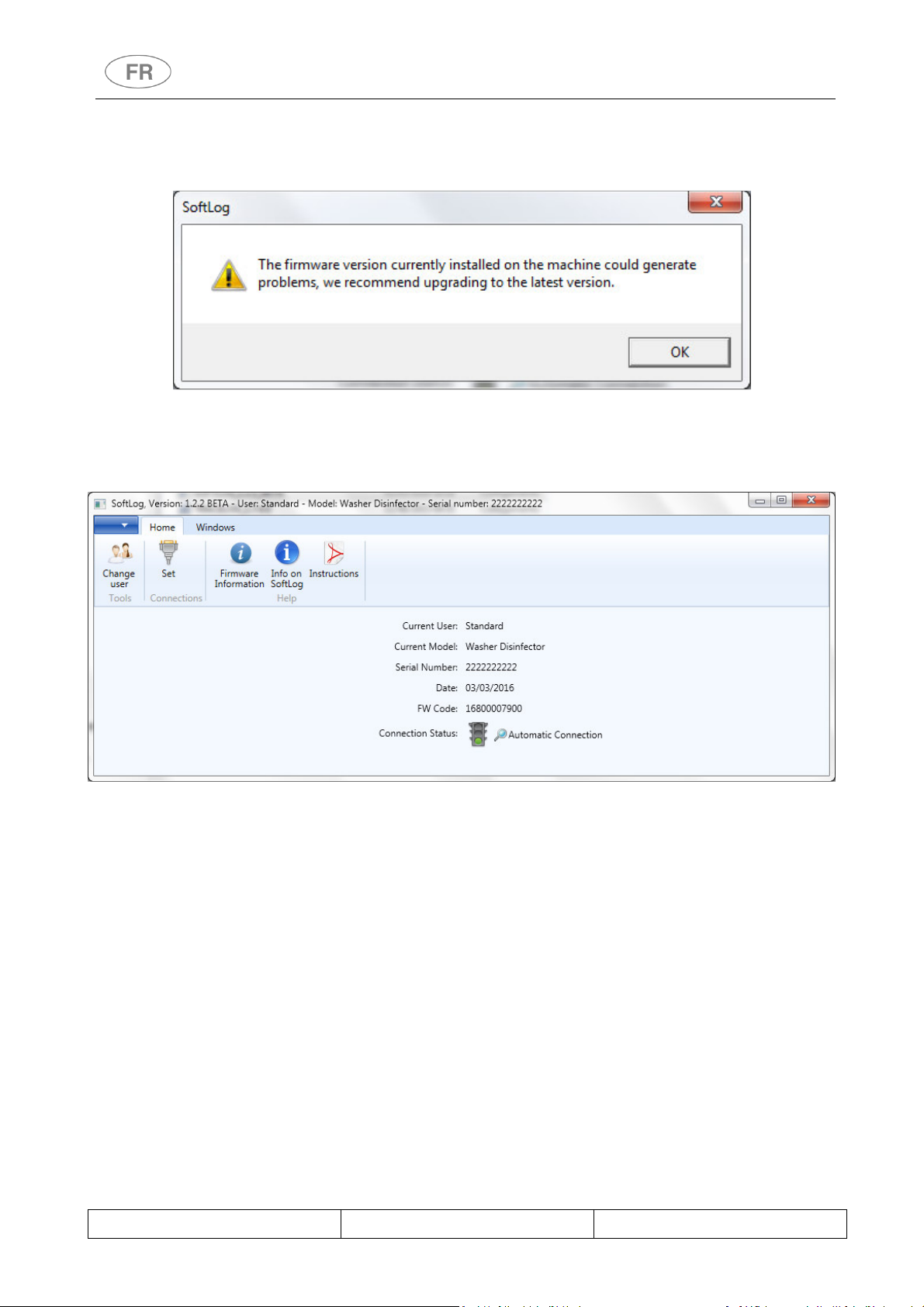
Si le logiciel SOFT-LOG est installé sur des modèles avec une version micrologicielle antérieure à
2.0.xx.yy, au moment de la connexion, un message avertit l'opérateur de procéder à une mise à
jour.
Le logiciel peut, toutefois, être utilisé pour accéder à la mémoire de l'appareil.
3 MENU « HOME »
Fig. 2 – Menu « HOME » (accueil) qui permet d'accéder aux paramètres du programme et aux informations de base.
Si l'application démarre avec un dispositif connecté, ceci est immédiatement reconnu; dans le cas
contraire, procéder comme décrit au paragraphe "COMUNICATION AVEC L’APPAREIL"
A l’ouverture automatique de l'application, vous êtes connectés en tant qu'UTILISATEUR
STANDARD.
Depuis le menu « Home », l'opérateur peut :
1. Sélectionner son profil utilisateur.
2. Changement du Mot de passe (voir détails au paragraphe intitulé “Changement Mot de
passe”)
3. Définir le port de communication vers l'appareil (alternative à la fonction « Automatic
Connection », connexion automatique).
4. Obtenir des informations sur la version micrologicielle de l'appareil.
5. Obtenir des informations sur la version Soft-log installée.
6. Accéder à l'aide en ligne.
Rév. 03 SOFT-LOG HELP Page 4 - 20
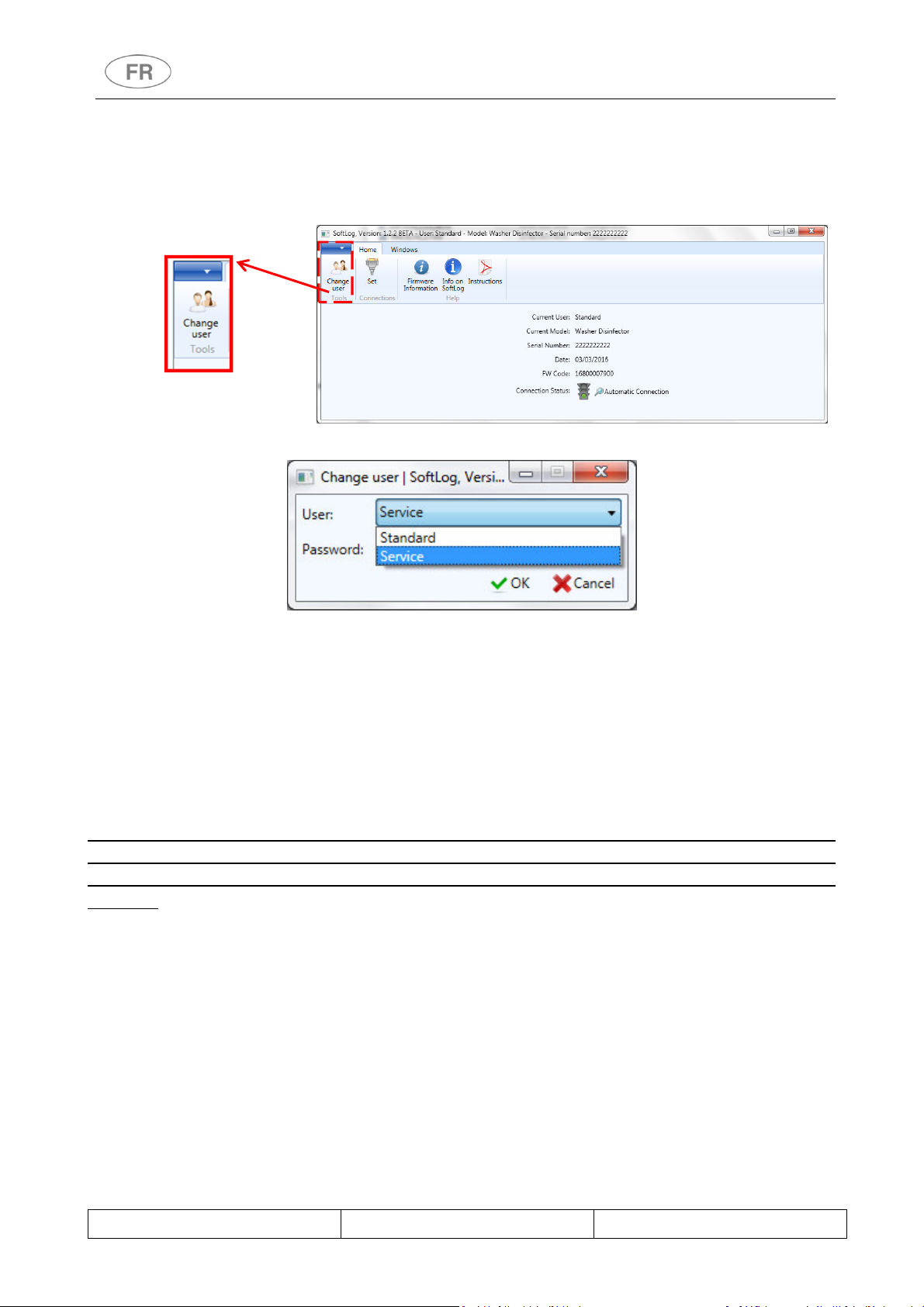
3.1 Sélection du profil utilisateur
Pour modifier le profil utilisateur, sélectionner l'élément « Change user » (changer d'utilisateur).
Fig. 3 – Modification du profil utilisateur.
Dans le menu déroulant « User » (utilisateur), sélectionner l'élément, puis le cas échéant, saisir le
mot de passe.
Etant variable en raison de son lien au numéro de série et date de l’appareil, tel mot de passe pour
versions fw successives à la version 6.10 est fourni par le service central Après-Vente.
NOTA:
Etant donné que le mot de passe technique varie en fonction du numéro de série et de la date
présents sur le dispositif, avant d’émettre le mot de passe assurez-vous que la date et le numéro de
série correspondent à ce que le bureau après-vente vous a communiqués pour l’émission du mot
de passe.
Pour les versions fw précédentes à la version 6.10, les mots de passe actuels restent valides, étant
elles aussi fournies par le bureau après-vente.
Rév. 03 SOFT-LOG HELP Page 5 - 20
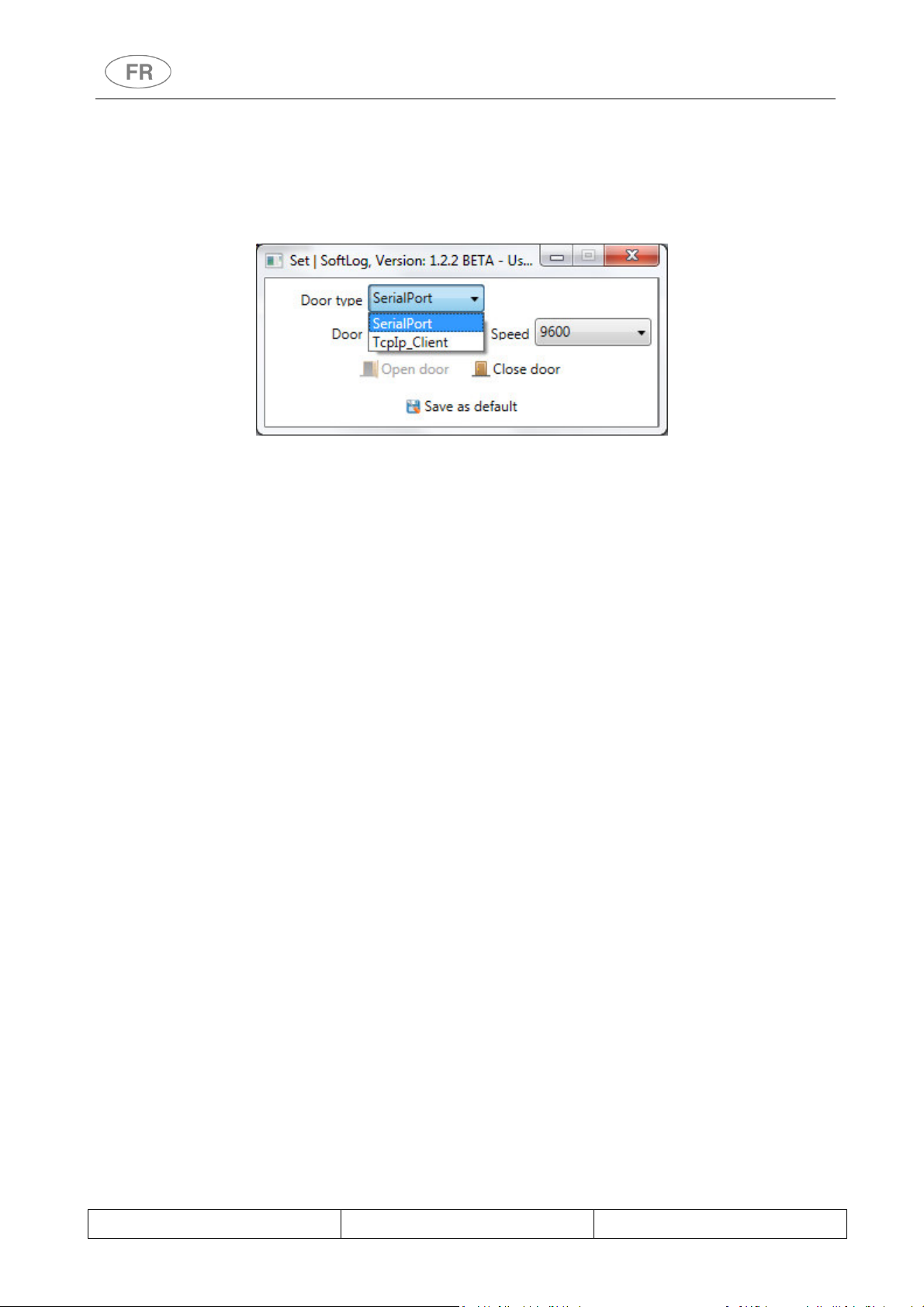
3.2 Communication avec l'appareil
Pour configurer le port de connexion, sélectionner la fonction « Set » (configurer) sur la page
« HOME » (accueil).
Depuis la version micrologicielle 4.4.xx.yy, il est possible de communiquer avec l'appareil non
seulement par le port SÉRIE, mais aussi par le port TcpIp_Client.
Fig. 4 – Fenêtre pour la configuration du port de communication.
Rév. 03 SOFT-LOG HELP Page 6 - 20

3.2.1 Manuel
3.2.1.1 Configuration du port série
Définir le type de port « série », puis dans le menu déroulant, sélectionner le port de
communication (ex. « COM1 »). L'opérateur peut utiliser la fonction « Save as default »
(enregistrer par défaut) pour mémoriser le port de communication. Il évite ainsi de devoir
redéfinir le paramètre au moment de la connexion.
(Il est possible d'utiliser le système d'exploitation pour vérifier les ports de communication actifs
sur l'ordinateur, par exemple comme suit : Control Panel -> Devices -> Ports, Panneau de
configuration -> Gestionnaire de périphériques -> Ports).
Une fois le port sélectionné, la commande « Open door » (ouvrir port) établit la connexion avec
l'appareil.
Fig. 5 – Fenêtre pour la configuration du port série.
3.2.1.2 Configuration du port TcpIp
Définir le type de port « TcpIp_Client », saisir l'adresse IP du module LAN. Après l'activation de la
commande « Open door » (ouvrir port) et une fois la connexion établie avec l'appareil, le numéro
de série s'affiche.
En cas de plusieurs adresses IP, consulter le menu « Recent Ips » (IP récentes).
L'opérateur peut associer une description à l'appareil et la modifier par la suite.
Toutes les associations sont enregistrées et consultables depuis le menu.
Fig. 6 – Fenêtre pour la configuration du port TcpIp.
Rév. 03 SOFT-LOG HELP Page 7 - 20

3.2.2 Automatique
Pour instaurer la communication avec l'appareil en mode automatique, cliquer sur « Automatic
Connection » (connexion automatique).
Fig. 7 – Fenêtre pour la configuration de la connexion automatique.
Le logiciel analyse tous les ports disponibles pour se connecter à l'appareil.
S'il ne trouve aucun port disponible ou aucun appareil connecté, le message suivant s'affiche :
La connexion automatique est disponible uniquement en cas de communication par port SÉRIE.
Si celle-ci se fait par le port TcpIP, se connecter obligatoirement en mode manuel.
Rév. 03 SOFT-LOG HELP Page 8 - 20

3.3 Informations sur la version logicielle/micrologicielle
La fonction « Firmware Information » (informations micrologiciel) donne la version micrologicielle
installée sur l'appareil (lave-verrerie ou lave-instruments). Cette fonction a besoin de la connexion.
Fig. 8 – Fenêtre – informations sur les versions micrologicielles installées sur l'appareil.
3.4 Informations sur la version SOFT-LOG
La fonction « Info on SoftLog » (informations sur SOFT-LOG) donne la version logicielle installée.
Fig. 9 – Fenêtre – informations sur la version logicielle installée
Rév. 03 SOFT-LOG HELP Page 9 - 20

4 MENU « WINDOWS » (FENETRES) : FONCTIONS GENERALES
Fig. 10 – Page « Windows » (fenêtres) pour accéder aux fonctions du programme.
4.1 Section Gestion de la mémoire
Il convient de préciser que la mémoire de l'appareil peut contenir un nombre limité de cycles, en
général 100-120 cycles. Pour éviter toute perte de données, l'opérateur doit régulièrement éliminer
les rapports associés aux cycles de lavage dans la mémoire de « log ».
La première chose à faire est de télécharger tout le contenu de la mémoire (fonction « Upload
archive », télécharger la mémoire). Après le téléchargement de la mémoire, l'opérateur peut
accéder aux détails pour pouvoir extraire le contenu relatif à chaque cycle de lavage des instruments
(fonction « Read archive files », lire les fichiers de la mémoire).
4.1.1 Windows (fenêtres) - > Télécharger l'archive de mémoire – « Upload
Archive »
Fig. 11 – Page « Upload archive » pour télécharger la mémoire.
Rév. 03 SOFT-LOG HELP Page 10 - 20

Méthode pour télécharger la mémoire sur ordinateur
1
Sur l'ordinateur, sélectionner le répertoire de destination pour les
fichiers de la mémoire.
2
Attention : la mémoire exportée se compose de plusieurs fichiers. Stocker
soigneusement les fichiers de la mémoire pour toute consultation future.
Cliquer sur « Start » pour commencer l'exportation.
Après l'exportation des données, l'opérateur peut supprimer ou
garder la copie de la mémoire présente sur l'appareil.
4.1.2 Windows (fenêtres) - > Lire les fichiers de la mémoire – « Read archive
files »
Méthode pour lire la mémoire
1
2
3
4
-
Rév. 03 SOFT-LOG HELP Page 11 - 20
Cliquer sur « Read memory archives » pour accéder à la page
« Loading files » (téléchargement des fichiers).
Sur l'ordinateur, cliquer sur l'icône « folder » (dossier), puis
sélectionner le dossier qui contient les fichiers (format fichier :
« .dat »).
Cliquer sur le fichier pour confirmer, puis cliquer sur « Load »
(télécharger).
L'aperçu des données relatives au cycle sélectionné s'affiche sur la
page « Loading files » (téléchargement des fichiers).

Fig. 12 – Pages « Loading files » (téléchargement des fichiers). Sur la deuxième page, dans le bas, l'aperçu des
données cycle est visible.
Rév. 03 SOFT-LOG HELP Page 12 - 20

4.1.3 Traiter les données de la mémoire
1 Sélectionner la fenêtre « List of cycles » (liste des cycles) - il est possible de choisir un
cycle en particulier.
2 Visualiser le graphique des températures (cliquer sur « Display Graph », afficher
graphique).
3 Imprimer les détails du cycle (cliquer sur « Print cycle », imprimer cycle).
Rév. 03 SOFT-LOG HELP Page 13 - 20

4.2 Mise à jour du micrologiciel
Premessa:
Depuis cette version de TRACE LOG, il est possible de télécharger les FW successifs à la version
6.10 et donc, si une précédente FW est sélectionnée pour cette version, le message suivant sera
affiché :
Qui vous invite à procéder au téléchargement d’une nouvelle FW.
La fonction de téléchargement du micrologiciel est protégée par mot de passe, parce que seul le
technicien agréé peut faire cette intervention.
4.2.1 Sur dispositif avec numéro de série
Méthode pour mettre à jour le micrologiciel
Attention : cette intervention DOIT être réalisée par un technicien agréé qualifié. Toute erreur
peut rendre l'appareil inutilisable.
Appliquer les méthodes décrites pour exporter toutes les données (voir les chapitres précédents).
S'assurer d'avoir sélectionné le bon fichier .S19 de mise à jour, ne pas couper l'alimentation de
l'appareil, ni interrompre le téléchargement en aucun cas.
1
Cliquer sur « Download ». La page relative à la sélection du fichier
micrologiciel s'ouvre. La sélection peut se faire dans une base de
données ou dans un dossier contenant le fichier .S19.
Rév. 03 SOFT-LOG HELP Page 14 - 20

Rév. 03 SOFT-LOG HELP Page 15 - 20

2
Cliquer sur « File » (fichier), puis sur « File S19 »
(fichier S19) et sélectionner le fichier de la mise à jour.
Appuyer sur « Open » (ouvrir) pour confirmer.
3
Cliquer de nouveau sur « Download » pour continuer.
4
5
Sur la page de confirmation, cliquer sur « YES » (oui)
pour confirmer l'opération.
Patienter jusqu'à la fin de
l'opération (la progression de
l'opération est visible sur les
deux barres de progression :
partielle au milieu et globale
en dessous).
Attention : ne pas couper
l'alimentation électrique ni
débrancher l'ordinateur
pendant la mise à jour.
Rév. 03 SOFT-LOG HELP Page 16 - 20

6 L'opérateur est averti de la fin de l'opération.
7 Patienter jusqu'à la fin de la réinitialisation (signal sonore) de l'appareil, puis couper son
alimentation électrique et la rétablir.
Mise à jour du micrologiciel terminée.
4.2.2 Sur dispositif avec carte vierge (présent seulement BOOT)
Quand sera téléchargé un fw sur un dispositif muni d’une carte vierge, le message suivant sera
affiché à la connexion
Seulement après avoir inséré le numéro de série et mot de passe fournis par le bureau Post-Vente
central, vous pouvez procéder au téléchargement du fw comme décrit ci-dessus.
Suite au téléchargement terminé avec succès, le numéro de série et date /heure du système
seront transférés au dispositif.
Rév. 03 SOFT-LOG HELP Page 17 - 20

REMARQUE :
Si le téléchargement échoue, le message suivant s'affiche :
Fig. 13 – Page de téléchargement « échoué »
Contrôler les connexions entre l'ordinateur et l'appareil, puis refaire l'opération.
Rév. 03 SOFT-LOG HELP Page 18 - 20

5 CHANGEMENT MOT DE PASSE
Depuis la version fw successive à la 6.10, il est possible d’attribuer au dispositif un mot de passe
dédié, avec les mêmes fonctionnalités données par le bureau post-vente.
Le nouveau mot de passe doit être un code numérique à 4 chiffres supérieur ou égal à 3000.
NB: Le nouveau mot de passe restera actif et sera valide jusqu’au prochain
téléchargement du fw.
Rév. 03 SOFT-LOG HELP Page 19 - 20

Instruments Division
Via Leonardo da Vinci, 4 – 42016 Guastalla (RE) Italy
Tel. +39 0522 8211 – +39 0522 184 85 95
Fax +39 0522 821 592
E-Mail: : instruments@smeg.it - service.instruments@smeg.it - assistenza.instruments@smeg.it
www.smeg-instruments.com
Rév. 03 SOFT-LOG HELP Page 20 - 20
